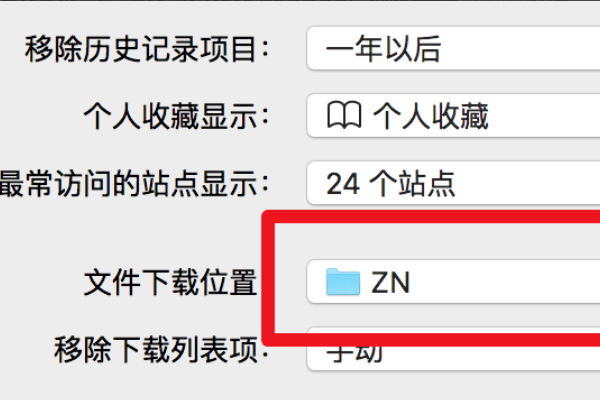safari下载的文件在哪里找到? ,下面我们来看一看吧。 1、打开safari浏览器,点击上方菜单栏的Safari,并点击下拉菜单的偏好设置 2、打开偏好设置窗口后,点击通用 3、在通用设置页面
safari下载的文件在哪里找到?,下面我们来看一看吧。
1、打开safari浏览器,点击上方菜单栏的Safari,并点击下拉菜单的偏好设置
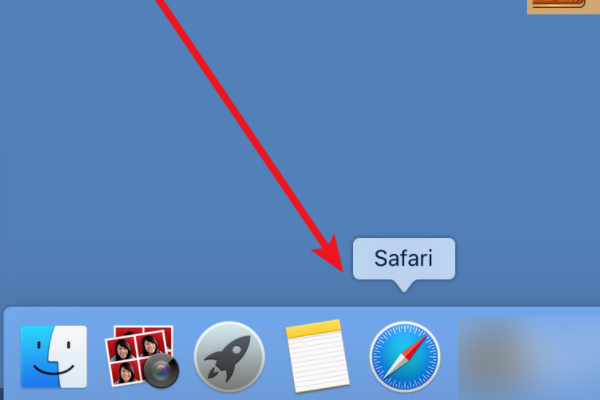
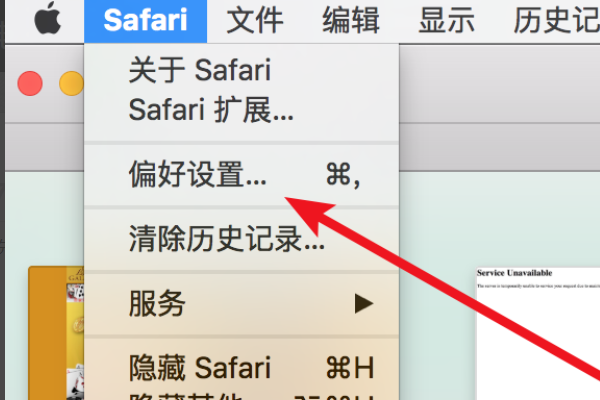
2、打开偏好设置窗口后,点击通用
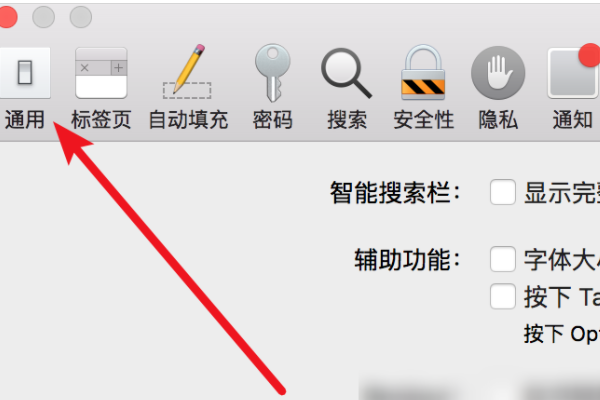
3、在通用设置页面,可以看到文件下载位置,默认就是在系统的下载文件夹里
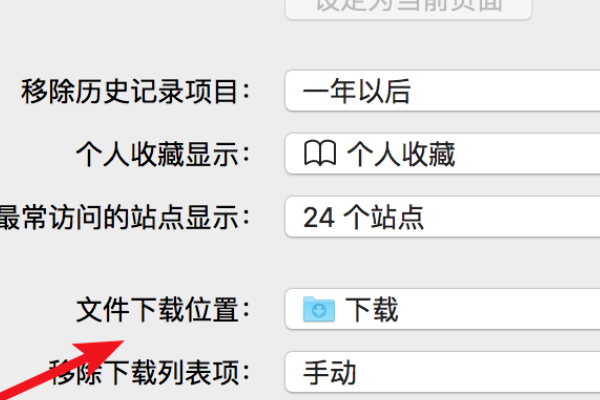
4、如果要更改为其他的位置,点击一下下拉框,再点击其他
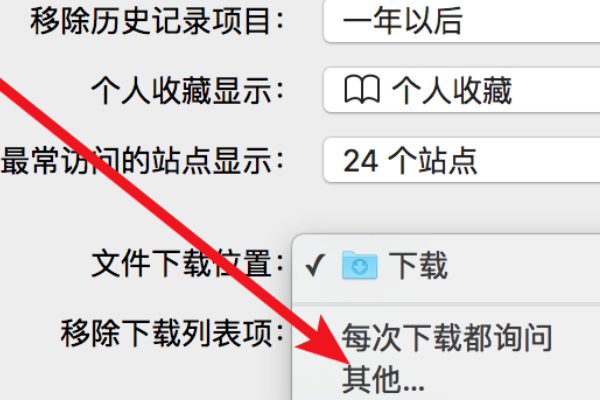
5、点击后,会弹出文件窗口,选择自己的目标文件夹
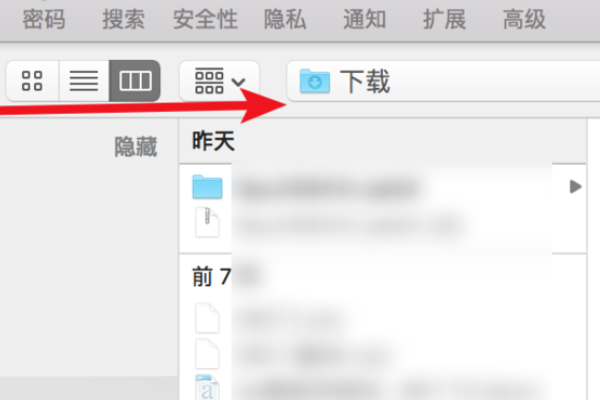
6、选择好后,关闭窗口,用浏览器下载文件,就会保存到设置的新文件夹里